Kuinka poistaa ja palauttaa iOS 7 -laite tehdasasetuksiin
Sain vihdoin iPad Mini -levyni Retinan kanssanäyttää postissa tänään. Kun ensin määritin sen, palautin aiemman varmuuskopion vanhasta iPad 3: sta - varmuuskopion tämän vuoden tammikuun alkupuolelta. No, tajusin, että minulla oli siinä vaiheessa paljon sovelluksia ja muuta tietoa, ja aloittaisin mieluummin tuoreelta.
Haluatko nollata iOS 7 -laitteesi uudella, jos sinulla on vaikeuksia ratkaista ongelmia tai myyt sitä, haluat palauttaa sen tehdasasetuksiin.
Kun palautat varmuuskopion iOS-käyttöjärjestelmästä iPadista6 yhdelle käynnissä oleva iOS 7 on suhteellisen kivuton toimenpide, lopulta löysin muutamia huomautuksia. Palautus iCloudin iPad 3: lta vei melko kauan, ja kun se oli valmis, löysin sovelluksia ja kansio-organisaatioita, joita en edes halua. Olemme kaikki syyllisiä siihen, lataamme sovelluksen tai pelin, käytämme sitä kerran eikä koskaan ajattele sitä enää.

Minulla on myös vakiona 16 Gt: n malli, ja kaikki vie vain paljon tilaa. Aika aloittaa alusta.
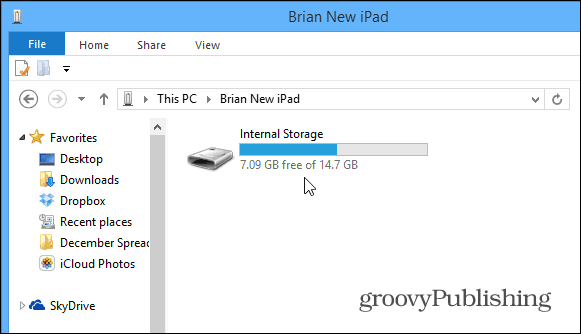
Aseta iOS 7 -laite tehdasasetuksiin
Palautan tässä iPad Mini takaisin tekijä-asetuksiin, mutta prosessi on käytännössä identtinen muiden iDevices-laitteiden kanssa, joissa on iOS 7.
Mene ensin Asetukset> Yleiset> Nollaa.
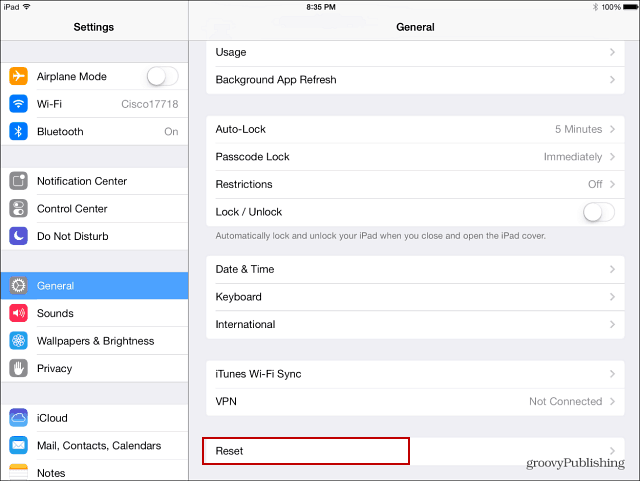
Sitten seuraavalla näytöllä on muutama vaihtoehto laitteen eri osien nollaamiseksi. Koska haluan aloittaa tyhjästä, valitse Poista kaikki sisältö ja asetukset.
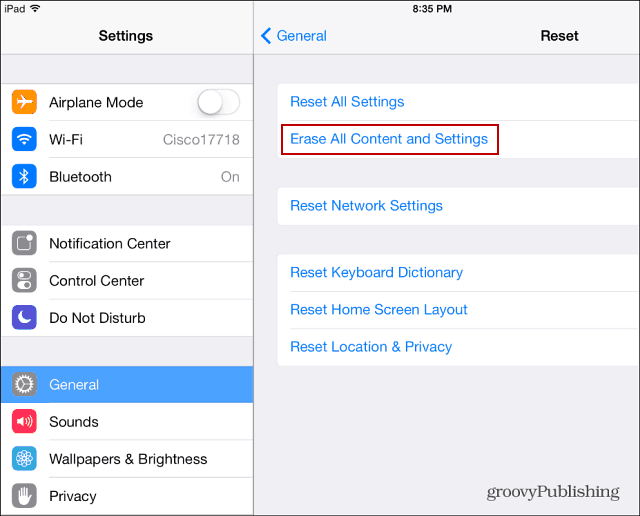
Seuraavaksi sinulta kysytään salasanasi ja vahvistusta, jonka haluat poistaa laitteen.
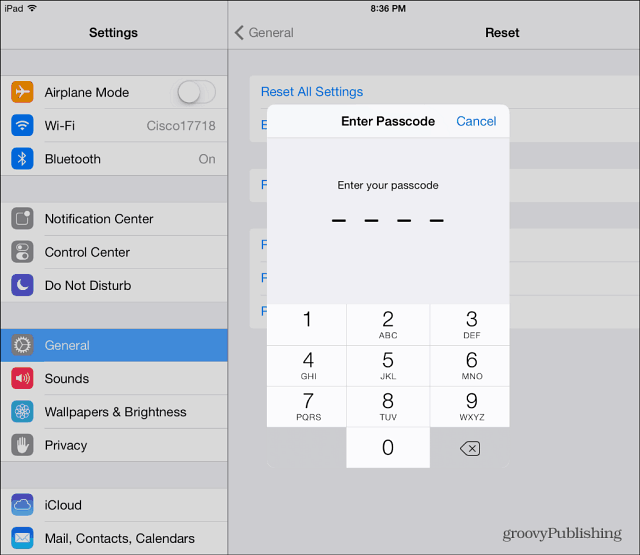
Itse asiassa sinulta kysytään salasanasi kahdesti. Sitten sinun on kirjoitettava Apple ID -salasanasi. On selvää, että Apple haluaa sinun olevan varma, että olet tosissasi tämän toimenpiteen toteuttamiseksi. Se lisää myös tietoturvakerroksen. Jos joku tarttuu laitteeseesi ja katsoo, että olisi hyvä idea poistaa kaikki. Jos heillä on salasanasi, ehkä heillä ei ole Apple ID -salasanaasi.

Laite käynnistyy uudelleen, ja kun se tulee takaisin,joudut suorittamaan alkuperäiset asetukset uudelleen - kieli, sijaintipalvelut, yhteyden langattomaan verkkoon jne. Kun pääset alkuasetusnäyttöön, muista asettaa se uuteen iPadiin tai iPhoneen.
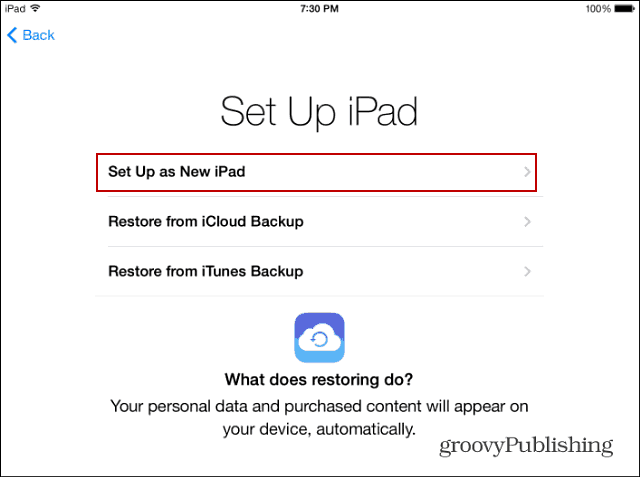










Jätä kommentti